 |
「デイジーコラージュ9」 よくあるお問い合わせ |
| 「FAQよくあるお問い合わせ項目一覧」へ戻る |
| 変形カテゴリ | |
| 3.画像をホームページに掲載するため、画像サイズを縮小したい。 | |
| 回答 : | 「解像度変換」機能を使って、指定した画像サイズへ画像の大きさを 調整することが出来ます。 |
| 1) | 画像サイズの変更を行う画像のサムネイルをクリックで選択してから、[変形]ボタンをクリックして下さい。 | ![[変形]ボタンをクリック](q0010001.gif) |
| 2) | 「変形セクション」でご利用いただけるセクションの紹介画面へ移動します。 今回は「解像度変換セクション」を使って、操作をご案内しますので、[解像度変換]ボタンをクリックして下さい。 |
![[解像度変換]ボタンをクリック](q0010002.gif) |
| セクションの紹介機能を無効にする | |||||
| 1)「設定セクション」の「環境設定」タブの中の「セクションの紹介機能設定」のチェックマークを外して、この機能を無効にして下さい。 | 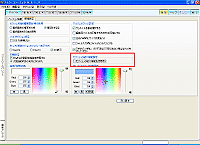 |
||||
| 2)複数のセクションを持つセクション(「変形」・「補正」・「装飾」・「フィルタ」・「印刷」の各セクション)のボタンをクリックすると、旧バージョンと同様にメニューからセクションが選択できるようになります。 | 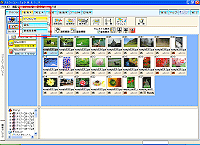 |
||||
| 3) | 「解像度変換セクション」に移動します。 | 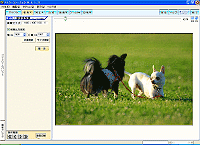 |
| 4) | 「縦横比を固定」の「ロ」にチェックマークの付いていることを確認の上、画像の横のサイズをエディットコントロールまたはスピンコントロールを使って、「横」へ設定します。 |  |
| 5) | 次に「縦」の数値の部分をクリックして下さい。既に設定されている画像の横のサイズから算出した縦のサイズを自動的に計算し、「縦」へ表示します。 ※画像の「横」及び「縦」のサイズを、それぞれ任意に設定する際には、「縦横比を固定」の「ロ」をクリックしてチェックマークを外し、「横」及び「縦」へ設定されたい数値をそれぞれ設定して下さい。 |
 |
| 6) | 画像のサイズが設定出来ましたら、[確定]ボタンをクリックして下さい。画像が設定されたサイズに調整されます。 | 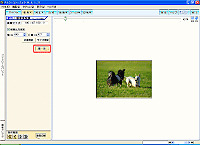 |
| 「FAQよくあるお問い合わせ項目一覧」へ戻る |